कैसे एक धुंधली तस्वीर को मुफ्त में फोटोशॉप साफ करें
अनेक वस्तुओं का संग्रह / / April 03, 2023
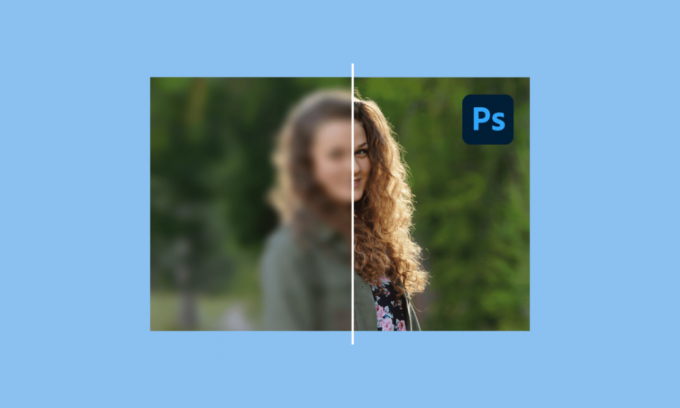
एक ऐसी पीढ़ी के रूप में जो तस्वीरों में रहती है और हंसती है, एक धुंधली तस्वीर किसी व्यक्ति के अनुभव और याददाश्त को बर्बाद कर सकती है। धुंधली तस्वीरों को खोजने के लिए केवल घर लौटने के लिए एक मजेदार और यादगार दिन बिताने से बुरा कुछ नहीं है। यह हर फोटोग्राफर का दुःस्वप्न है। शुक्र है, तकनीक विकसित हो गई है, यही कारण है कि धुंधली तस्वीरों को मुफ्त में ऑनलाइन तेज करना आसान हो गया है। यदि आप खोज रहे हैं कि फोटोशॉप में धुंधली छवि को कैसे तेज किया जाए, तो आप सही पृष्ठ पर हैं। इस लेख में, हम आपके लिए सही गाइड लेकर आए हैं कि कैसे एक धुंधली तस्वीर को बिना फोटोशॉप के साफ किया जा सकता है।

विषयसूची
- कैसे एक धुंधली तस्वीर को मुफ्त में फोटोशॉप साफ करें
- मुफ्त फोटोशॉपिंग टूल की सूची
- मैं एक धुंधली तस्वीर को कैसे साफ़ कर सकता हूँ
- जीआईएमपी के साथ ब्लर इमेज फोटोशॉप को ऑनलाइन कैसे शार्प करें
- धुंधली तस्वीरों से कैसे बचें
- क्या धुंधली तस्वीरों को साफ़ करने के लिए कोई निःशुल्क ऐप है?
- क्या पिक्चर क्वालिटी सुधारने के लिए कोई फ्री ऐप है?
कैसे एक धुंधली तस्वीर को मुफ्त में फोटोशॉप साफ करें
वहाँ बहुत सारे फोटो एडिटिंग टूल हैं, और हमने कुछ मुफ्त ऑनलाइन फोटो एडिटिंग टूल्स की एक सूची बनाई है। यह जानने के लिए पढ़ना जारी रखें कि एक धुंधली तस्वीर को बिना फोटोशॉप के कैसे साफ़ करें।
मुफ्त फोटोशॉपिंग टूल की सूची
- एडोब फोटोशॉप- ऑफ़र 7-दिन का निःशुल्क परीक्षण।
- तार से पुष्ट किया हुआ फ़ीता- है पूरी तरह से मुक्त।
- Pixlr- ऑफर ए 30 दिन मुफ्त प्रयास।
- आत्मीयता- यह भी प्रदान करता है 30-दिन का परीक्षण।
- फोटोस्पेस- यह है स्थापित करने के लिए स्वतंत्र।
इसमें कोई शक नहीं, ऐसे अनगिनत सॉफ्टवेयर हैं जो आपकी धुंधली तस्वीरों को तेज करने या यहां तक कि एक छवि को आसानी से संपादित करने में आपकी मदद करेंगे। अगर आप कुछ बेहतरीन फोटो एडिटिंग सॉफ्टवेयर के बारे में और जानकारी हासिल करना चाहते हैं, तो हमारे गाइड को पढ़ें पीसी के लिए 28 सर्वश्रेष्ठ मुफ्त फोटो संपादन सॉफ्टवेयर.
मैं एक धुंधली तस्वीर को कैसे साफ़ कर सकता हूँ
जब वस्तु चलती है, आप चलते हैं, या आपके कैमरे की शटर गति समायोजित नहीं होती है, तो चित्र धुंधले हो जाते हैं। यह जानने के लिए कि बिना फोटोशॉप के धुंधली तस्वीरों को कैसे साफ़ करें, आपको बस इस लेख का अनुसरण करना है। आइए इस्तेमाल करते हैं एडोब फोटोशॉप उदहारण के लिए।
1. शुरू करना एडोब फोटोशॉप अनुप्रयोग
2. क्लिक फ़ाइल और फिर क्लिक करें खुला अपनी धुंधली तस्वीर खोलने के लिए।
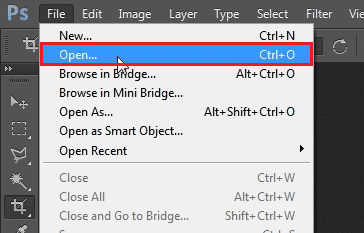
3. प्रेस Ctrl + J कुंजियाँ एक साथ परत को डुप्लिकेट करने के लिए।
टिप्पणी: यह चरण एक समान परत बनाएगा ताकि आप शार्पनिंग लगा सकें।
4. अगला, का उपयोग करें तेज़ ना किया हुआ मुखौटा, के लिए जाओ फ़िल्टर.
5. चुनना पैना और फिर, पर क्लिक करें तेज़ ना किया हुआ मुखौटा।

6. चयन करने के बाद तेज़ ना किया हुआ मुखौटा, एक बॉक्स दिखाई देगा। राशि को समायोजित करें 150% और दहलीज 0.
7. एक बार अपने समायोजन के साथ, क्लिक करें ठीक.
टिप्पणी: लेयर्स पैनल में आई सिंबल पर क्लिक करें और अनशार्प मास्क द्वारा किए गए किसी भी बदलाव को नोटिस करने के लिए ऑन और ऑफ टॉगल करें। अपनी पसंद के अनुसार समायोजित करने के लिए स्वतंत्र महसूस करें।
ये रहा, आपकी धुंधली तस्वीर को तेज किया जाना चाहिए। धुंधली तस्वीर को केवल थोड़ा तेज करना संभव है जैसे कि अधिक तेज उपकरण का उपयोग किया जाता है, छवि को आप अप्रिय दिख सकते हैं। यदि आप एडोब फोटोशॉप का पालन करने में सक्षम नहीं थे, तो हमारे पास आपके लिए एडोब फोटोशॉप के विकल्प का उपयोग करने के लिए एक गाइड भी है जो वही काम करता है वह भी मुफ्त में।
यह भी पढ़ें: फोटोशॉप में स्क्रैच डिस्क फुल एरर को कैसे ठीक करें
जीआईएमपी के साथ ब्लर इमेज फोटोशॉप को ऑनलाइन कैसे शार्प करें
अगर आप धुंधली छवि फोटोशॉप को ऑनलाइन तेज करना चाहते हैं, तो GIMP एक बढ़िया विकल्प है क्योंकि यह इंस्टॉल करने के लिए पूरी तरह से मुफ्त है। GIMP Microsoft Windows, Linux और macOS पर आसानी से उपलब्ध है। जीआईएमपी का उपयोग करके, आप न केवल अपनी धुंधली तस्वीर को तेज कर सकते हैं बल्कि रंग संतुलन, क्लोन और भी बहुत कुछ कर सकते हैं।
जीआईएमपी का उपयोग करने की उम्मीद है? GIMP पर मुफ्त फोटोशॉप के साथ धुंधली छवि को कैसे साफ़ करें, यह जानने के लिए नीचे दिए गए चरणों का पालन करें। हम आपको आपकी धुंधली तस्वीरों को तेज करने के दो तरीके प्रस्तुत करते हैं।
विधि 1: शार्पन टूल का उपयोग करना
1. शुरू करना तार से पुष्ट किया हुआ फ़ीता.
2. पर क्लिक करें फ़ाइल और चुनें खुला अपनी धुंधली फ़ाइल खोलने के लिए।
3. का चयन करें पैना दाएँ हाथ के कोने में टूलबॉक्स से उपकरण।

4. तेज किए जाने वाले क्षेत्रों को हाथ से पेंट करें।
विधि 2: फ़िल्टर मेनू का उपयोग करना
1. खुला जिम्प।
2. पर क्लिक करें फ़ाइल और चुनें खुला अपनी धुंधली तस्वीर खोलने के लिए।
3. पर क्लिक करें फिल्टर मेन्यू।
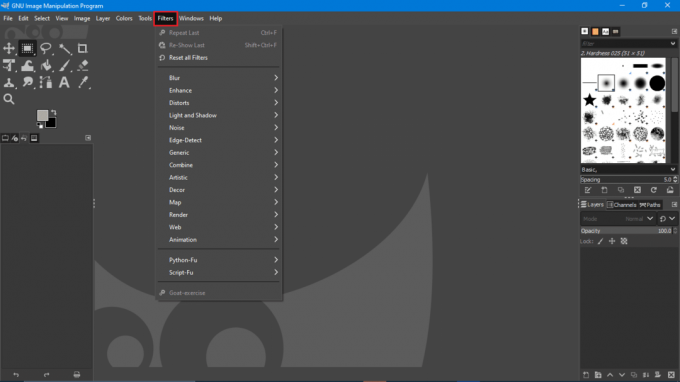
4. अगला, पर क्लिक करें बढ़ाना सबमेनू

5. चुनना शार्प करें और फिर अनशार्प मास्क
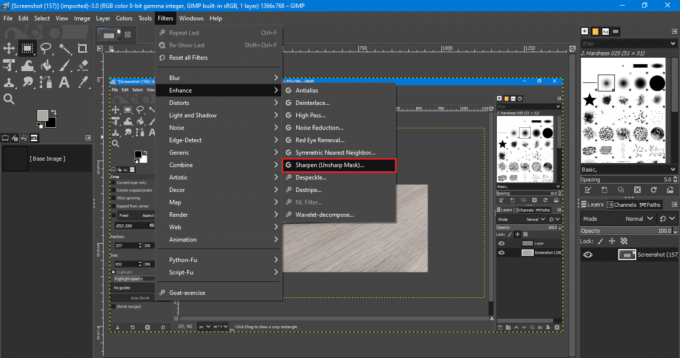
भले ही पैनापन लगाना आसान हो सकता है, अगर आप इस पर नियंत्रण खो देते हैं, तो आप खुद को इसे बहुत अधिक मात्रा में लगाते हुए पा सकते हैं। ओवर-शार्प इमेज अलग नहीं दिखती हैं और आंखों के लिए दर्दनाक होती हैं, इसके बजाय एक संतोषजनक परिणाम और तस्वीर प्राप्त करने के लिए अपना समय समायोजित करने और संपादित करने में लगाएं।
यह भी पढ़ें: Adobe InDesign के शीर्ष 21 सर्वश्रेष्ठ विकल्प
धुंधली तस्वीरों से कैसे बचें
धुंधली तस्वीरें प्राप्त करना कोई बड़ी बात नहीं है, क्योंकि आप उन्हें ठीक कर सकते हैं। इस लेख की मदद से, आप यह पता लगा सकते हैं कि एक धुंधली तस्वीर को फोटोशॉप मुक्त कैसे बनाया जाए। हालांकि अविश्वसनीय रूप से धुंधली तस्वीरों को ठीक करना संभव नहीं है, फिर भी आप बिना अजीब दिखे उन्हें कुछ हद तक तेज कर सकते हैं। आपको भविष्य में फिर से धुंधली तस्वीरें मिल सकती हैं लेकिन इससे बचने के लिए आप हमेशा सावधानी बरत सकते हैं।
निकट भविष्य में निम्नलिखित होने से बचने के लिए हम आपके लिए सुझाव लेकर आए हैं। आइए गोता लगाएँ।
1. शटर गति समायोजित करें
धुंधली तस्वीरों के लगभग हर मामले में, यह हमेशा कैमरे का असमायोजित शटर होता है। धुंधली छवियां प्राप्त करने से बचने के लिए, अपने शटर की गति जानने का प्रयास करें और अपनी वस्तु की एक से अधिक फ़ोटो लेने का प्रयास करें। आपके पास चुनने के लिए कई तरह के विकल्प हैं।
कम रोशनी में क्लिक करते समय, जहाँ आप अधिक प्रकाश जोड़ने के लिए शटर गति बढ़ा रहे होंगे, आपको अपनी फ़ोकल लंबाई से कम शटर गति से बचना होगा। तेज शटर गति होना महत्वपूर्ण है, क्योंकि धीमी शटर गति अवांछित धुंधली छवियों में योगदान कर सकती है।
चित्रों को क्लिक करते समय, शटर को हिट करते समय वस्तु पर ध्यान केंद्रित करने का प्रयास करें या धुंधली तस्वीरें प्राप्त करने की संभावना से बचने के लिए स्थिर रहें।
2. आई ऑटोफोकस का प्रयोग करें
यह अच्छी बात है कि लेटेस्ट कैमरों में बिल्ट-इन आई ऑटोफोकस है। यह तकनीक यह सुनिश्चित करने के लिए लोगों और जानवरों की आंखों का पता लगाती है कि आंखें सही फोकस में हैं। आई ऑटोफोकस का उपयोग करके, आप सुनिश्चित कर सकते हैं कि आप न केवल एक सही फोकस प्राप्त करें बल्कि अपनी तस्वीरों में धुंधलेपन से भी बचें।
हालांकि आसान है, यह दिन के अंत में एक तकनीक है, यही कारण है कि बाद में समीक्षा करने के लिए कई तस्वीरें लें।
3. बर्स्ट मोड में शूट करें
बर्स्ट मोड एक ऐसी सुविधा है जो लगभग सभी कैमरों में उपलब्ध है। यह आपको एक साथ कई तस्वीरें लेने में सक्षम बनाता है। इसलिए, एक मौका है कि आप तेज और स्पष्ट चित्र प्राप्त कर सकते हैं। भविष्य में धुंधली तस्वीरों से बचने के लिए बर्स्ट मोड का उपयोग करें।
4. छवि समीक्षा का प्रयोग करें
हम में से अधिकांश सहज रूप से कैप्चर की गई तस्वीरों की जांच करते हैं, और अधिकांश कैमरों में बैक एलसीडी स्क्रीन पर फोटो को ज़ूम इन करने की क्षमता होती है। ज़ूम इन करके, आप फ़ोकस के साथ किसी भी समस्या को आसानी से देख सकते हैं। यदि आप नहीं करते हैं, तो अपनी तस्वीरों की समीक्षा करने का प्रयास करें, क्योंकि इससे आपको यह तय करने में मदद मिलेगी कि आपको उन्हें फिर से शूट करने की आवश्यकता है या नहीं, और अगर आप ऐसा करते हैं, तो भी आप उन्हें तुरंत फिर से शूट कर सकते हैं।
5. तिपाई का प्रयोग करें
एक तिपाई का उपयोग करने से आप निश्चित रूप से अबाधित और स्थिर तस्वीरें लेने में सक्षम होंगे। हां, हर किसी के पास ट्राईपॉड नहीं होता है, लेकिन आप अपने लिए उपलब्ध किसी भी स्टैंड का उपयोग कर सकते हैं। यहां तक कि एक टेबल काम करता है! मुख्य उद्देश्य स्थिर और स्पष्ट चित्र बनाना है।
क्या धुंधली तस्वीरों को साफ़ करने के लिए कोई निःशुल्क ऐप है?
हाँ, वहाँ बहुत सारे सॉफ्टवेयर उपलब्ध हैं जो बिल्कुल मुफ्त हैं। तार से पुष्ट किया हुआ फ़ीता, Pixlr, सेब तस्वीरें, आदि कुछ सॉफ्टवेयर हैं जो उपयोग करने के लिए स्वतंत्र हैं और कुछ आपको निःशुल्क परीक्षण भी प्रदान करते हैं।
यह भी पढ़ें:Android के लिए 10 सर्वश्रेष्ठ फोटोशॉप विकल्प
क्या पिक्चर क्वालिटी सुधारने के लिए कोई फ्री ऐप है?
हाँ, Snapseed एक निःशुल्क ऐप है जिसका उपयोग आप अपनी समस्या के समाधान के लिए कर सकते हैं। यह एक लोकप्रिय छवि गुणवत्ता बढ़ाने वाला है और जैसा कि इसके नाम से पता चलता है, यह आपको एक तस्वीर में छवि की समग्र गुणवत्ता को आसानी से बढ़ाने में मदद करता है।
अक्सर पूछे जाने वाले प्रश्न (एफएक्यू)
Q1। सबसे अच्छा PicsArt या Snapseed कौन सा है?
उत्तर:. हालांकि PicsArt नौसिखियों के लिए एक बढ़िया विकल्प है और यह एडिटिंग टूल का एक सेट प्रदान करता है जो उपयोग में आसान है लेकिन एक उन्नत या एक मध्यवर्ती के लिए भी उपयोगकर्ता, स्नैप्सड एक बेहतर विकल्प है क्योंकि यह एआई टूल्स, व्यक्तिगत चयनित ऑब्जेक्ट्स को रीटच करने की क्षमता, रंग सुधार और बहुत कुछ प्रदान करता है अन्वेषण करना।
Q2। क्या आप फोटोशॉप का पूर्ण संस्करण खरीद सकते हैं?
उत्तर. हाँ, आप Adobe Photoshop का पूर्ण संस्करण खरीद सकते हैं। Adobe Photoshop के तीन अलग-अलग संस्करणों को ख़रीदने के लिए पेश करता है जो हैं फोटोशॉप एलिमेंट, फोटोशॉप सीसी और फोटोशॉप CS6। प्रत्येक संस्करण की अपनी कीमत और सुविधा होती है, इसलिए जो भी आपको पसंद हो उसे खरीद लें।
Q3। आप फोटोशॉप में एक धुंधली तस्वीर को कैसे तेज करते हैं?
उत्तर. आप इस लेख को पढ़कर पता लगा सकते हैं कि ऑनलाइन फोटोशॉप में धुंधली छवि को कैसे तेज किया जाए। धुंधली छवियों को तेज करने के लिए फ़ोटोशॉप का उपयोग कैसे करें, यह जानने के लिए हमने आपके लिए एकदम सही मार्गदर्शिका बनाई है।
अनुशंसित:
- पुरानी वेबसाइटों को कैसे खोजें जो अब मौजूद नहीं हैं
- एप्लिकेशन-विशिष्ट अनुमति सेटिंग्स 10016 त्रुटि को ठीक करें
- विंडोज 10 में फोटोशॉप डायनेमिकलिंक उपलब्ध नहीं है
- ठीक करें फोटोशॉप आपकी अनुरोध त्रुटि को पूरा नहीं कर सका
हम आशा करते हैं कि आप हमारे लेख की मदद से धुंधली छवियों को ठीक करने और धुंधली छवि को तेज करने में सक्षम थे फोटोशॉप के बिना धुंधली तस्वीर को कैसे साफ करें। बेझिझक अपने संदेह पूछें और नीचे टिप्पणी अनुभाग में अपने सुझाव जोड़ें।



